„Windows 10“ yra su dviem integruotomis naršyklėmis: „Microsoft Edge“ ir „Internet Explorer 11“. Tačiau „Microsoft“ tikrai nori naudoti „Edge“, o ne „IE11“, nes „Edge“ yra greitesnis, seksualesnis, paprastesnis ir saugesnis.
„Microsoft“ žino, kad „Internet Explorer“ baigėsi blogu pranešimu dėl lėtos ir saugumo trūkumo, todėl bendrovė „Edge“ netgi išjungė kelias senas technologijas, kad užtikrintų, jog ji nepatenka į tą pačią (blogą) reputaciją. Nauja naršyklė turi daugybę saugumo gudrybių, įskaitant „Flash“ atskyrimą į atskirą „AppContainer“ ir visus „Flash“ vaizdo įrašus.
Šiuolaikiniai naršyklės plėtiniai
„Edge“ yra elegantiškesnė ir minimalistesnė nei IE11, daugiausia todėl, kad „Microsoft“ pašalino kelias senas IE technologijas iš „Edge“, kad sukurtų saugesnę naršyklės patirtį. Tai apima naršyklės pagalbinių objektų, įrankių juostų, „VBscript“, „VML“, „ActiveX“ ir „Java“.
Bet tai nereiškia, kad esate užstrigę su „Edge“ itin minimalistine sąsaja. Jūs negalite atsisiųsti naršyklės įrankių juostų ir įskiepių IE11, bet po neseniai atnaujintos „Windows 10“ metinės versijos galite atsisiųsti naršyklės plėtinius. „Edge“ nauji naršyklės plėtiniai yra HTML, „Javascript“ ir „CSS“, kurie yra tie patys plėtinio modeliai, kuriuos naudoja „Google Chrome“.
Privatus naršymas
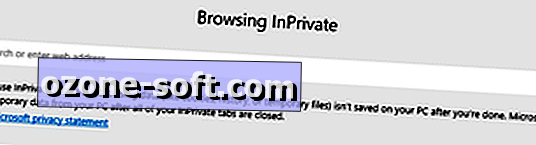
", " modalTemplate ":" {{content}} ", " setContentOnInit ": false} '>
Kaip ir dauguma naršyklių, „Edge“ yra privati naršymo funkcija „ InPrivate“ . Kai naudojate „InPrivate“ naršymą, „Edge“ neišsaugos slapukų, istorijos ar laikinų failų iš jūsų sesijos (daugiau informacijos rasite „Microsoft“ neseniai atnaujintame privatumo pareiškime). Jei norite atidaryti naują „InPrivate“ langą, spustelėkite mygtuką ... ir pasirinkite „ New InPrivate“ langą. Taip pat galite naudoti spartųjį klavišą Ctrl + Shift + P.
Windows Sveiki
„Microsoft Edge“ yra pirmoji (ir šiuo metu vienintelė) naršyklė, kuri iš esmės palaiko „Microsoft“ biometrinę prisijungimo sistemą „Windows Hello“. „Windows Hello“ naudoja jums unikalią biometrinę informaciją, pvz., Veido, pirštų atspaudų, rainelės ar net širdies plakimo aptikimą, surinktą iš nešiojamų įrenginių, kad būtų galima patvirtinti jūsų tapatybę, o ne tradicinę (ir lengvai įsilaužiamą) slaptažodžių sistemą. „Windows Hello“ yra saugesnis ir patogesnis nei tradiciniai slaptažodžiai, nes tam reikalinga unikali biometrinė informacija ir kad unikali biometrinė informacija nėra kažkas, ko galite lengvai pamiršti.
„Windows Hello“ pirmą kartą buvo įvesta kaip prisijungimo prie „Windows“ paskyros priemonė, tačiau po „Windows 10“ metinių naujinimų ji dabar yra palaikoma „Microsoft Edge“. Šiuo metu tai nereiškia daug (tačiau „Microsoft“ paskelbė bandomojo įrenginio svetainę tiems, kurie nori ją patikrinti), tačiau, priklausomai nuo to, kaip svetainės ir programų kūrėjai reaguoja, tai gali būti galimas slaptažodis žudikas. Jei norite naudoti „Windows Hello“, kad galėtumėte prisijungti prie kompiuterio, programos ar svetainės, jums reikės suderinamos aparatūros - „Windows“ suderinamo vaizdo kameros arba pirštų atspaudų skaitytuvo.
Pažangūs nustatymai
Kai kuriuos „Edge“ saugos elementus savo nuožiūra galite įjungti arba išjungti meniu Išplėstiniai nustatymai . Norėdami valdyti šias funkcijas, spustelėkite mygtuką ..., eikite į Nustatymai ir spustelėkite Peržiūrėti išplėstinius nustatymus .
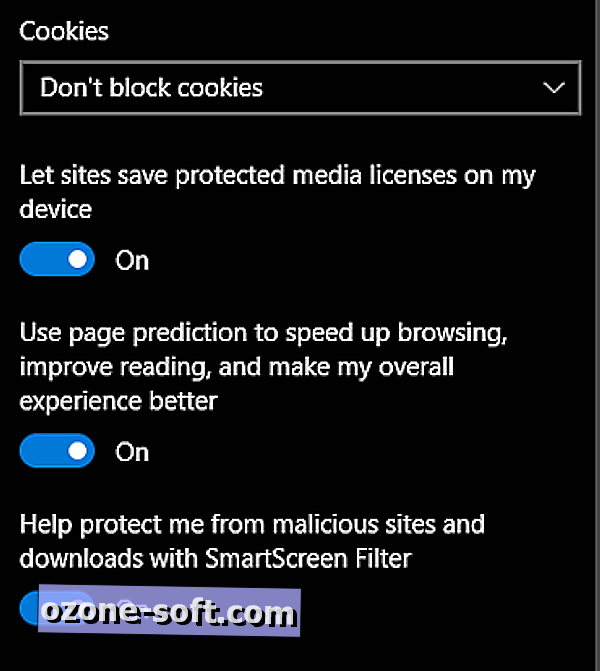
", " modalTemplate ":" {{content}} ", " setContentOnInit ": false} '>
Išplėstinių nustatymų meniu galite įjungti funkcijas, pvz., Iššokančių langų blokavimą, „Nepavykti stebėti“ ir „SmartScreen“ filtrą. Jei norite atsikratyti visų skelbimų - ne tik iššokančių langų - galite atsisiųsti trečiosios šalies naršyklės plėtinį, pvz., „Adblock“ arba „AdBlock Plus“.
„SmartScreen“ filtras, kuris buvo įdiegtas „Internet Explorer 8“, yra kovos su sukčiavimu ir programinės įrangos įrankis, kuris analizuoja įtartino turinio svetaines ir tikrina atsisiuntimus pagal žinomų kenkėjiškų programų svetainių ir failų sąrašą.
Išplėstinių parametrų meniu taip pat galite pasirinkti, kaip „Edge“ tvarko slapukus (galite pasirinkti blokuoti visus slapukus, blokuoti tik trečiųjų šalių slapukus arba neleisti slapukų) ir išsaugoti formos duomenis / slaptažodžius.
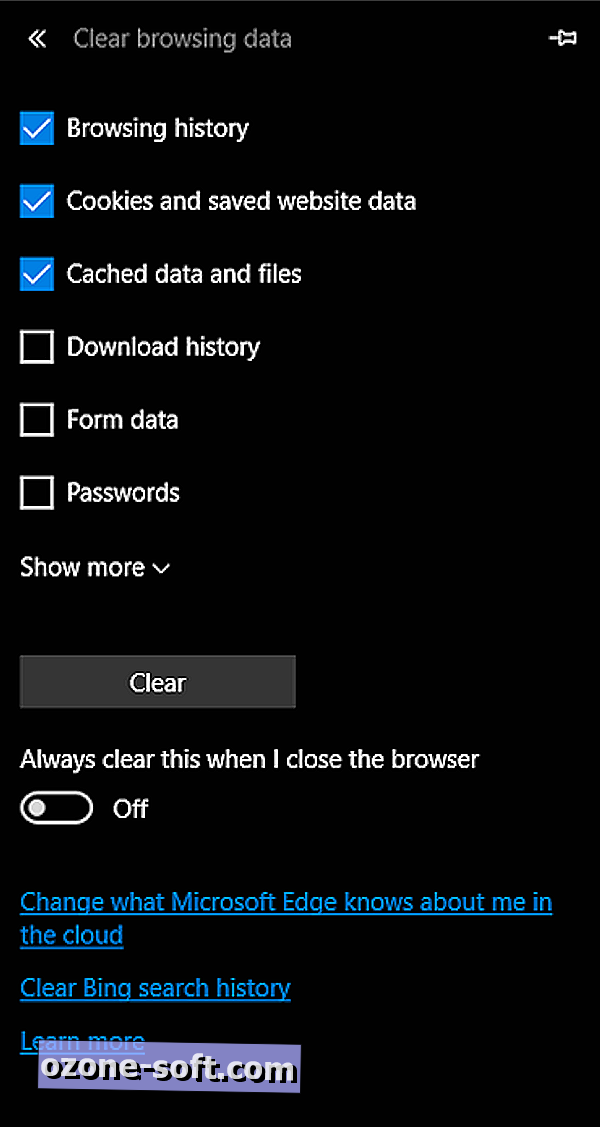
", " modalTemplate ":" {{content}} ", " setContentOnInit ": false} '>
Jei norite išvalyti naršyklės istoriją „Edge“, eikite į „ Nustatymai“ ir „ Išvalyti naršymo duomenis“, spustelėkite Pasirinkti, ką išvalyti . Galite rankiniu būdu išvalyti naršymo istoriją, slapukus ir išsaugotus svetainės duomenis, talpyklos duomenis ir failus, atsisiuntimo istoriją, formos duomenis, slaptažodžius, žiniasklaidos licencijas, iškylančias išimtis, vietos leidimus, visas ekrano teises ir suderinamumo leidimus. Pasirinkite elementus, kuriuos norite išvalyti, ir spustelėkite Išvalyti .
Be naršyklės duomenų, galite pasirinkti išvalyti „Bing“ paieškos istoriją. Jūsų „Bing“ paieškos istorija yra susieta su „Microsoft“ paskyra ir apima visas paieškas, atliktas naudojant „Bing“ paieškos variklį, kai esate prisijungę prie paskyros, nepriklausomai nuo to, kurią naršyklę naudojate. Jei norite išvalyti „Bing“ paieškos istoriją, atidarykite „Edge“ nustatymus ir, esantį „ Išvalyti naršymo duomenis“, spustelėkite Pasirinkti, ką išvalyti, tada spustelėkite Išvalyti „Bing“ paieškos istoriją . Bus paprašyta prisijungti prie „Microsoft“ paskyros ir tada galite pasirinkti ištrinti konkrečias paieškas arba Išvalyti viską . Šalia mygtuko Išvalyti viską matysite ir išjungimo / įjungimo jungiklį; perjunkite šį išjungimą, kad Bing ateityje negalėtų prisijungti prie paieškos istorijos.
Redaktoriaus pastaba: šis straipsnis iš pradžių buvo paskelbtas 2015 m. Liepos 24 d. Ir atnaujintas 2016 m. Spalio 2 d., Kad atspindėtų pakeitimus, padarytus „Windows 10“ sukakties naujinime.













Palikite Komentarą